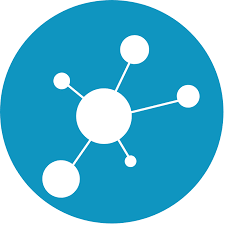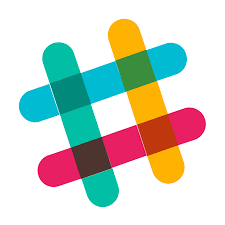Wir haben die vergangenen Monate genutzt, um eine neue Cloud mit OpenStack aufzubauen. Im Zuge dessen, mussten wir eine Möglichkeit finden, die IOPS sowie die Bandbreite, die VMs zur Verfügung haben, zu limitieren.
Wir haben die vergangenen Monate genutzt, um eine neue Cloud mit OpenStack aufzubauen. Im Zuge dessen, mussten wir eine Möglichkeit finden, die IOPS sowie die Bandbreite, die VMs zur Verfügung haben, zu limitieren.
Das Limitieren der Bandbreite sowie der IOPS erfolgt in OpenStack in sogenannten Flavors. In einem deutschsprachigen Interface von OpenStack werden diese „Varianten“ genannt. Flavors werden hier als VM-Templates genutzt, mit denen sich VMs starten lassen. Es werden hier Ressourcen geregelt wie RAM, CPU und Firewallregeln aber eben auch die Limitierungen. Gesetzte Werte können nicht in laufenden VMs überschrieben werden. Möchte man diese ändern, muss die VM gelöscht und neu gebaut werden, nachdem die neuen Werte im Flavor angepasst wurden. Ein Rebuild reicht hier nicht aus.
Hier gibt es jedoch eine Ausnahme. Durch den Einsatz von beispielsweise libvirtd, können jene Beschränkungen mittels „virsh“ angepasst werden.
Was sind IOPS und Bandbreite?
Bandbreite und IOPS geben an, wieviel Datendurchsatz sowie Lese und Schreiboperationen einer VM zugeteilt sind. Per Default sind diese unlimitiert, was unter gewissen Umständen zu Problemen führen kann.
Wieso sind Limitierungen sinnvoll?
In einer Cloud mit mehreren Virt-Systemen laufen mehrere VMs. Sind keine Limitierungen gesetzt, kann jede VM soviel Traffic und IOPS erzeugen, wie sie gerade braucht. Das ist natürlich für die Performance entsprechend gut, jedoch verhält es sich dadurch so, dass andere VMs auf dem gleichen Virt entsprechend unperformanter werden. Limitierungen werden daher dazu genutzt ein gleiches Niveau für alle VMs zu schaffen.
Bandbreite
Average
quota:vif_inbound_averagequota:vif_outbound_average
Wie der Name schon sagt, beschränkt man hier inbound (eingehenden) sowie outbound (ausgehenden) Traffic durch einen durchschnittlichen Wert, den diese beiden nicht überschreiten dürfen.
Peak
quota:vif_inbound_peakquota:vif_outbound_peak
Die Bandbreite kann man auch mit Peak sowie Burst begrenzen. Peak gibt hierbei an, bis zu welchem Limit die Bandbreite genutzt werden darf, als absolutes Maximum. Dieser Wert funktioniert aber nur in Zusammenarbeit mit „Burst“.
Burst
quota:vif_inbound_burstquota:vif_outbound_burst
Burst gibt nämlich an, wie lange die Bandbreite im Wert „Average“ überschritten werden darf. Gemessen wird hier in KB. Setzt man also den Burst auf 1.048.576 KB, darf der Peak Wert solange genutzt werden, bis 1GB (1.048.576 KB) an Daten übertragen wurden. Zu Beachten ist aber, dass dieser Wert für jeden Zugriff neu gilt. Führt man also 3 Kommandos hintereinander aus (3x wget mit && verknüpft) greift der Burst für alle 3 gleichermaßen. Führt man die gleichen Kommandos ebenfalls hintereinander aus, aber verknüpft diese mit einem Sleep, greift der Burst für jedes Kommando neu.
IOPS
Throttle
quota:disk_read_iops_secquota:disk_total_iops_secquota:disk_write_iops_sec
Die lesenden und schreibenden Prozesse der VMs können natürlich auch begrenzt werden. Hier gibt es zwei Möglichkeiten:
- Limitierung von lesenden sowie schreibenden Prozessen separat
- Limitierung auf absoluten Wert
Beides in Kombination geht nicht. Es nicht möglich zu konfigurieren, dass es 300 lesende, 300 schreibende und 700 insgesamte IOPS geben soll, würde aber auch keinen Sinn machen. Zu beachten ist, wenn alle 3 Werte gesetzt werden, können diese in einen Konflikt geraten und gegebenenfalls gar nicht greifen.
Burst
quota:disk_write_iops_sec_maxquota:disk_write_iops_sec_max_length
Durch das Bursting auf den Festplatten direkt, kann angegeben werden, mit welcher maximalen Anzahl an IOPS (quota:disk_write_iops_sec_max)eine VM die oben gesetzten Werte, für wie lange (quota:disk_write_iops_sec_max_length) überschreiten darf. Sinnvoll wäre dies, wenn bekannt ist, dass gewisse Prozesse kurzzeitig mehr IOPS benötigen, als freigegeben ist.
Beispiele
Um Limitierungen zu setzen, wird zunächst ein Flavor benötigt. Im Anschluss können die Werte gesetzt werden. Die Dokumentation zum Anlegen von Flavors gibts hier
openstack flavor set {$flavor} --property quota:{$param}={$value}
quota:disk_read_iops_sec='200'
(quota:disk_total_iops_sec='1000')
quota:disk_write_iops_sec='200'
quota:vif_inbound_average='10240'
quota:vif_inbound_burst='20480'
quota:vif_inbound_peak='15360'
quota:vif_outbound_average='10240'
quota:vif_outbound_burst='20480'
quota:vif_outbound_peak='15360'
quota:disk_write_iops_sec_max_length='10'
quota:disk_write_iops_sec_max='1000'
In diesem Beispiel würde man zum Beispiel die lesenden Prozesse auf 200 (quota:disk_read_iops_sec='200') beschränken, ebenso die schreibenden, bei einer eingehenden Brandbreite von 10MB(quota:vif_inbound_average='10240'). Peak liegt bei 20MB und darf für 15MB erreicht werden. Das ist natürlich ein sehr unrealistisch minimalistisches Begrenzungsbeispiel, jedoch sollte die Art und Weise wie es funktioniert verdeutlich worden sein.
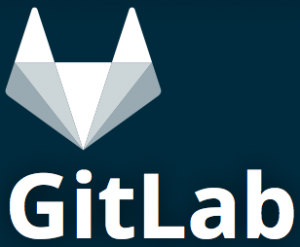 Egal ob
Egal ob 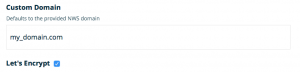
 Die letzten Wochen hat sich auf unserer
Die letzten Wochen hat sich auf unserer  Wie uns bei den
Wie uns bei den